Ecco la guida all’installazione ed al montaggio delle ventole nel case. Come raffreddare il PC, posizionando le ventole nel giusto verso.

Quando scegli il case per il tuo nuovo PC, devi considerare anche il numero di ventole che può contenere.
Di solito i case di formato Mid Tower, ovvero quelli più utilizzati, permettono di installare diverse ventole in modo da sfruttare al meglio lo spazio disponibile.
Inoltre è importante controllare quante ventole può supportare la scheda madre e definire come installarle per ottimizzare il flusso d’aria. Ecco come puoi verificare tutto seguendo questa guida.
Indice:
- Controllare quante ventole supporta il case
- Controllare quante ventole supporta la scheda madre
- Come montare le ventole nel case
- Conclusioni
La prima cosa che ti consiglio di controllare è quante ventole può supportare il case.
Immagino di voler acquistare il case Corsair Spec Alpha, quindi mi reco sul sito ufficiale per vedere quante ventole possono essere installate in questo case. Inoltre viene specificato quante ventole sono già incluse nella confezione.
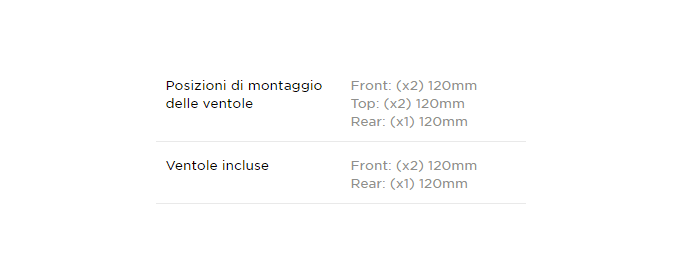
In pochi secondi ho scoperto che il case che voglio comprare viene venduto con 3 ventole incluse, due nella parte anteriore grandi 120mm e una nella parte posteriore sempre da 120mm.
Inoltre viene riportato che è possibile installare fino ad un massimo di 2 ventole da 120mm nella parte anteriore, 2 nella parte superiore e 1 nella zona posteriore.
Sempre nelle specifiche tecniche è indicata anche la grandezza che possono avere le ventole. Nel mio esempio il case può supportare fan da 120mm, ma in alcuni casi puoi trovare anche il supporto a ventole da 140mm, oppure più grandi o più piccole.
Le ventole sono collegate alla scheda madre che le alimenta. Ogni scheda madre ha dei connettori specifici per collegare le ventole, e questi connettori possono essere a 3 pin o 4 pin.
La differenza è che le ventole con 4 pin hanno un controllo definito PWM, ovvero aumentano e diminuiscono il numero di giri a seconda della temperatura. Quelle con 3 pin invece hanno una velocità costante, indipendentemente dai gradi centigradi.
E’ importante valutare quante ventole possono essere collegate alla scheda madre, quindi facciamo un esempio pratico.
Voglio acquistare una scheda madre MSI H270 Gaming Pro Carbon, quindi mi collego al sito ufficiale per leggere le specifiche tecniche.
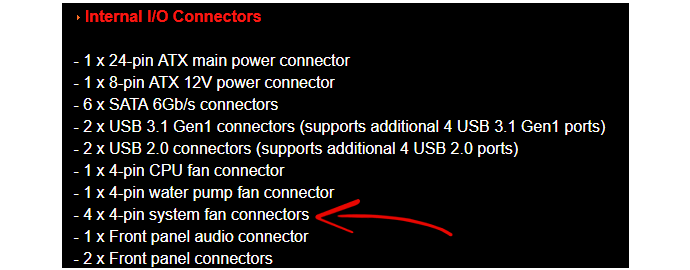
Scorrendo le caratteristiche, trovo la sezione dove sono indicate le connessioni I/O (input/output) presenti sulla scheda madre. In particolare c’è scritto che sono presenti 4 connettori a 4 pin, quindi posso installare 4 ventole.
Le ventole che sono fissate sul case vengono di solito indicate come ventole di sistema (system fan).
Se in questo caso vuoi utilizzare più di 4 ventole, puoi utilizzare uno sdoppiatore 4 pin o 3 pin. Tale dispositivo, detto anche splitter, sdoppia il collegamento e consente di installare due ventole da un solo connettore.
In alternativa puoi acquistare un pratico connettore da collegare direttamente ad un attacco molex proveniente dall’alimentatore. In questo modo otterrai 4 collegamenti per l’alimentazione delle ventole.
Ti ho indicato altri dettagli sulle ventole a 4 pin e 3 pin nella guida ai cavi del PC.
Le specifiche indicano anche i connettori dedicati alla ventola della CPU e alla ventola di un eventuale sistema di raffreddamento a liquido.
Adesso analizziamo la seguente immagine nei dettagli.

Innanzitutto è bene precisare che non è necessario installare tutte le ventole indicate nella foto, ma di solito si utilizzano quelle evidenziate con il numero 1 e 3.
La ventola indicata dal numero 1 è quella del pannello frontale. Di solito, ma non sempre, è già integrata nel case ed è posizionata in immissione, ovvero immette aria fredda all’interno del PC.
In alcuni case potrebbe esserci la predisposizione a due ventole frontali. In tal caso è comunque consigliato collegarle in immissione. Queste ventole raffreddano anche eventuali hard disk ed SSD, oltre agli altri componenti hardware.
Se hai un dissipatore a liquido, in alcuni case è possibile posizionare la ventola o più ventole del radiatore in questa zona, sempre in immissione.
Nella parte superiore del case ci sono le ventole indicate con il numero 2. Quello spazio di solito viene utilizzato per posizionare il radiatore del dissipatore a liquido con le relative ventole in estrazione.
Anche se non hai un dissipatore a liquido all in one, ma hai un semplice modello ad aria, puoi sfruttare questo spazio del case per installare una oppure due ventole in estrazione, ovvero estraggono l’aria calda presente nel case verso l’esterno. Non tutti i case hanno questo alloggiamento delle ventole nella parte alta (top).
Di seguito ti riporto la stessa immagine di prima, in modo da seguire più facilmente ciò che ho scritto.

La ventola indicata dal numero 3, posizionata sul retro, viene collegata in estrazione. Si trova molto vicino al processore e consente di raffreddare meglio l’aria interna del case, espellendo parte del calore prodotto dalla CPU ed abbassando la temperatura del dissipatore posto sul processore.
La ventola posizionata sul pannello laterale è indicata con il numero 4. Viene montata e posizionata in immissione, e di solito si trova nei pressi della scheda video.
Normalmente la scheda video ha già una ventola per raffreddare la GPU, ammesso che non si tratti di una scheda video passiva. Quindi la ventola 4 contribuisce ad abbassare le temperature interne del case, in particolare sulla GPU. Alcuni case non hanno la predisposizione per la ventola sul pannello frontale.
Infine la fan contrassegnata dal numero 5 si trova nella parte inferiore del case, e spesso non è presente. E’ collegata in immissione, e grazie al flusso generato anche dalla ventola nel pannello frontale, contribuisce a raffreddare l’interno del PC.
Nel seguente filmato puoi vedere chiaramente come si presenta il flusso d’aria interno al case. Immettendo uno speciale fumo nel PC, si nota come si comportano le ventole ed il flusso d’aria generato.
Le dimensioni delle ventole supportate dal case possono essere differenti. Le misure più frequenti sono 120mm e 140mm. Ecco alcune ventole che puoi utilizzare.
Inoltre puoi trovare facilmente dei modelli con LED o luci RGB per illuminare l’interno del case.
Prima di comprare le ventole, controlla il numero di fan che sono già presenti nel case, il numero di fan supportate e le dimensioni compatibili. Spesso capita che alcuni modelli vengono venduti già con 3, 4 oppure 5 ventole. In tal caso potrai anche non acquistarne altre.
Inoltre accertati che la tua scheda madre abbia abbastanza connettori per alimentare tutte le ventole. Nel caso in cui non hai sufficienti attacchi a 3 pin oppure a 4 pin sulla scheda madre, puoi consultare la guida ai cavi del PC per risolvere ogni problema.
Posizionando le varie fan come indicato in questo articolo, avrai un buon flusso d’aria interno al case. Tuttavia il posizionamento delle ventole può essere fatto anche in modi differenti.
Se vuoi ottimizzare al massimo il flusso, puoi fare vari test modificando la posizione, il verso e la direzione delle ventole, variando anche l’immissione o l’estrazione dell’aria. Puoi valutare eventuali miglioramenti o peggioramenti monitorando le temperature interne, attraverso dei software per benchmark.
Potrebbe interessarti anche:


Roberto
Salve ho bisogno di una mano. Ho 6 ventole con uscita a 6 pin collegate ad un hub con uscita molex. Ho acquistato un adattatore che va da molex a 3 pin e ho collegato al system fun della scheda madre msi. Girano lente e non vanno gli RGB. come posso Fare??
Aspetto sua cortese risposta
Mario Zarrillo
Ciao Roberto, penso che nei troppi collegamenti viene a mancare la gestione delle luci. Dovresti considerare l’attacco delle ventole RGB che hai sulla scheda madre e prendere delle ventole compatibili di conseguenza. Comunque se vuoi approfondire il problema, ti consiglio di pubblicare tutti i dettagli e le foto sul gruppo Facebook http://bit.ly/gruppo-APO per confrontarti anche con altre persone 🙂
Angelo
Ciao, ho acquistato una ventola Cooler Master X Dream i117 (soket 775) con connettore 3 pin, ma la scheda madre (Asus P5kPL SE) ha il connettore a 4 pin (CPU_FAN), e un altro a 3 pin per la ventola del case (CHA_FAN). Posso montarla ugualmente nel connettore a 4 Pin (non vorrei forzare) ? funziona lo stesso (anche se la velocità è costante) o devo trovare un adattatore, e nel caso di che tipo? grazie.
Mario Zarrillo
Ciao Angelo, come indicato qui http://bit.ly/2KEyJ5X puoi collegare la ventola 3 pin al connettore a 4 pin della scheda madre. Prego.
Massimo
Ho le 3 ventole del case a 6 pin, girano ma nn si illuminano. Grazie
Mario Zarrillo
Ciao Massimo, controlla sul libretto del case se ci sono informazioni sul collegamento. Per ulteriori commenti puoi usare il gruppo http://bit.ly/gruppo-APO
Franco
Salve io ho una asus prime B450M-A è per le ventole ha 2 connettori cha_fan1 e cha_fan2 , la ventola posteriore è collegata in cha_fan1 è la ventola anteriore a cha_fan2 , dato che il connettore cha_fan2 è vicino a quella della cpufan . non è che per caso ho invertito gli attacchi delle ventole ? ovvero quella posteriore andava attaccata in cha_fan2 ? mi è sorto questo dubbio . Grazie per eventuali delucidazioni
Mario Zarrillo
Ciao Franco, non preoccuparti è indifferente, i connettori CHA_FAN servono appunto per collegare le ventole del case, ed è indifferente se colleghi la ventola posteriore o anteriore. Prego 🙂
ermes
ciao Mario,
e’ possibile invertire il senso di rotazione delle ventole del case? grazie.
Mario Zarrillo
Ciao Ermes, dovresti montarle al contrario. Prego.
Lorenzo
Ciao Mario nel mio case le 2 ventole frontali anno messo il connettore per collegarli all’ alimentatore, nel alimentatore e presente questo cavo per collegare le ventole? Grazie
Mario Zarrillo
Ciao Lorenzo, di solito ci sono i cavi molex provenienti dall’alimentatore ai quali collegare le ventole. Prego.
Paolo
Salve
se mi è possibile vorrei aggiungere due fattori importanti da tenere in considerazione: la velocità delle ventole e il tipo di supporto della parte rotante. Oltre al diametro della ventola che fa la sua parte (diametro maggiore portata aria maggiore) bisogna controllare bene il case che si compera e che tipo di ventole w quante ventole può supportare (certi case supportano ventole 92X92). Se su vuole un sistema ben refrigerato meglio portarsi su ventole che hanno una velocita’ di 2000 rpm (giri al minuto) perchè più girano forte più elaborano aria e quindi ne spostano di più aumentando l’efficenza del raffreddamento. Per ciò che riguarda i supporti meglio le ventole ball bearing (cuscinetti a sfere) che durano molto di più rispetto alle ventole slave bearing (su branzine praticamente) o i supporti teflon (che dovrebbero essere più silenziose). Meglio le ball perchè le slave o le teflon basta un leggero surriscaldamento, un consumo meggiore del lubrificante che mettono o una quantità insufficiente o addirittura un granello di polvere che si infila nel supporto e la ventola si blocca e ci si accorge di questo solo quando o il pc inzia a fare rumori strani o le temperature della MOBO salgono. Un altro fattore importante è la secchezza dell’ambiente dove sta il pc. Un ambiente secco significa polvere in sospensione nell’aria e quindi polvere aspirata che poi si va a depositare sui componenti interni con relativa riduzione di scambio termico con l’aria stessa (es. dissipatore CPU sporco temperatura CPU alta se poi il pc è in una zona che d’estate raggiunge 35°C aria ambiente non ci deve meravigliare se il pc va in crasch per alta temperatura CPU). Da tenere presente anche la direzione dell’aria della ventola della PSU (alimentatore) se è in estrazione o in immissione. Se in estrazione aiuta a portare fuori l’aria calda investendo però i componenti dell’alimentatore (quindi meglio prenderlo robusto dai 750-800W in su). Se in immissione aspirando l’aria dall’ambiente raffredda si i componenti della PSU ma contribuisce a riscaldare l’interno del PC (MOBO e CPU/APU). Nei pochi pc che ho assemblato ho costruito dei mezzi over craft: 2 ventole in immissione appaiate e 2 ventole in estrazione una sul fronte e una sul retro che assieme alla ventola della PSU fanno tre ventole in estrazione. Poi sulle ventole in immissione (ma questo perche’ ho una certa dimestichezza con gli utensili da officina) ho montato fra pannello laterale verticale lato MOBO (che di solito hanno; per quelli in metallo, le griglie di aspirazione aria) e le ventole stesse dei filtri da cappa da cucina che ogni 6 mesi cambio o faccio cambiare. In contemporanea a questa operazione faccio e faccio fare una pulizia interna al PC (ovviamente spento) con aria compressa (ci sono in commercio le bombolette) per soffiare via la polvere e i famigerati gattini che si formano/despositano all’interno del PC. Con questo assetto vedo che la MOBO si aggira intorno ai 35-40°C e la CPU quando è sotto sforzo arriva al massimo a 61°C. Spero il mio modesto contributo aiuti a scegliere ed ottimizzae al meglio i PC assemblati in “casa”.
Mario Zarrillo
Ciao Paolo, ti ringrazio per aver dedicato del tempo con questo contributo. Un saluto 🙂
Salvatore
Che case mi consigli per un cooler master raffreddato a liquido con radiatore a due ventole. AVevo pensato l’itek ninja ma non ha bucherellini nel case per le ventole del cooler master a due ventolone. Grazie per il consiglio
Mario Zarrillo
Ciao Salvatore, dipende anche dalla dimensione del radiatore. Puoi vedere per esempio questo case http://amzn.to/2ymeeoi oppure questo http://amzn.to/2ymetzC . Prego 🙂